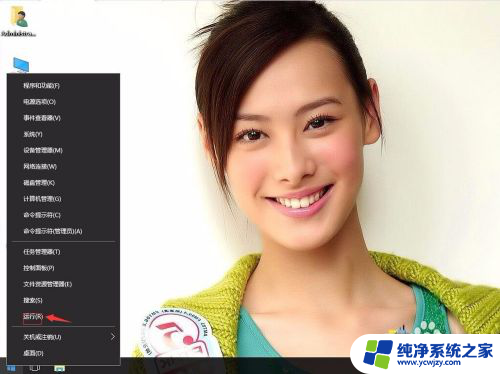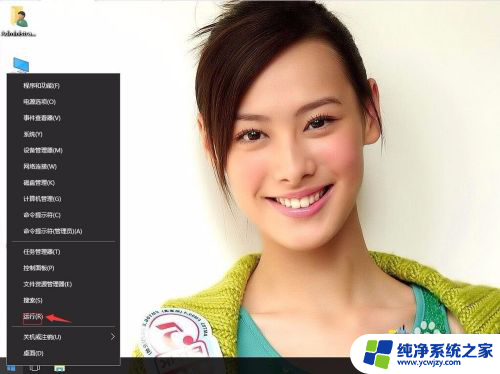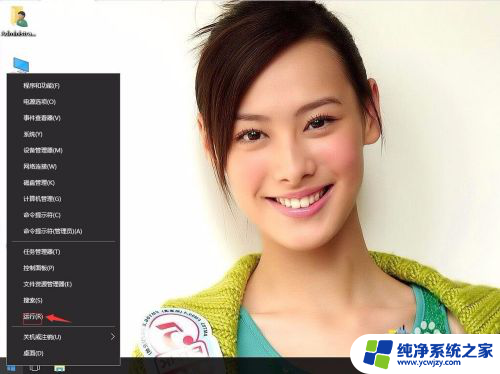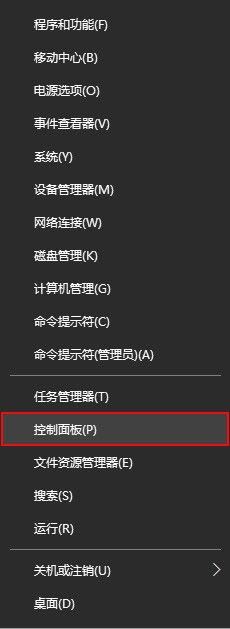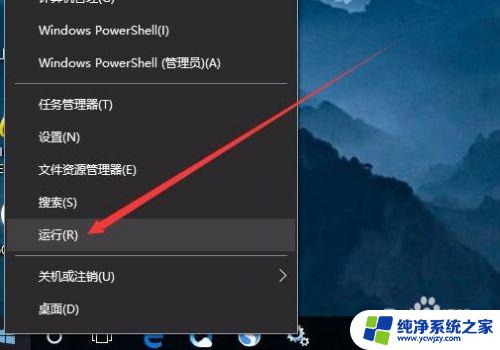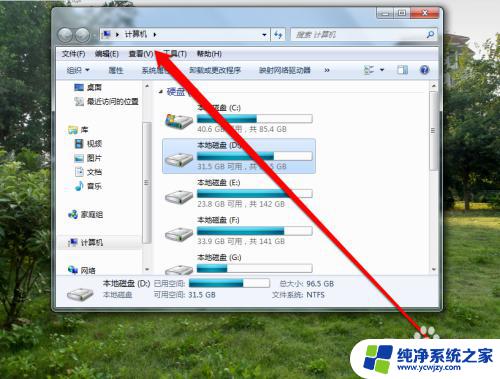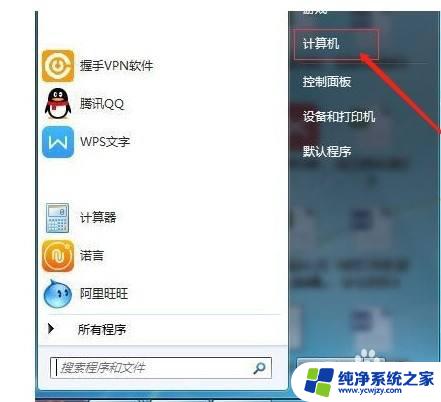共享打印机时出现无法保存打印机设置 win10共享打印机设置无法保存怎么办
更新时间:2024-01-19 08:48:47作者:yang
在如今数字化快速发展的时代,共享打印机已经成为我们办公和学习中不可或缺的一部分,在使用共享打印机时,有时候会遇到一些问题,比如无法保存打印机设置的困扰。尤其是在Windows 10系统中,许多用户遇到了共享打印机设置无法保存的情况。当我们面对这样的问题时,应该如何解决呢?本文将针对这一问题进行探讨,为大家提供一些解决方案和建议。
步骤如下:
1.在win10系统桌面上,开始菜单。右键,运行。
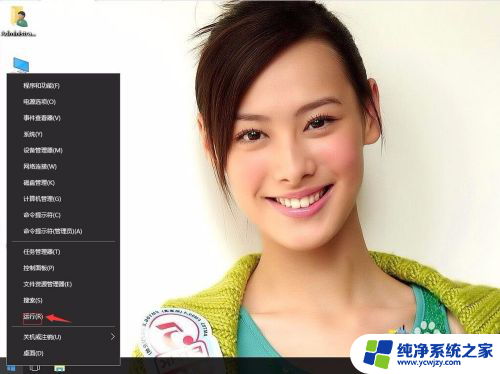
2.输入services.msc,再确定。
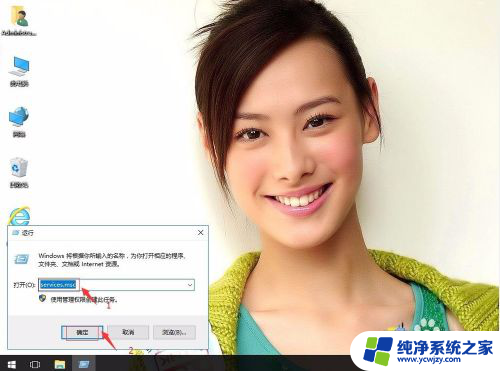
3.在服务中,找到找到Windows Firewall服务。
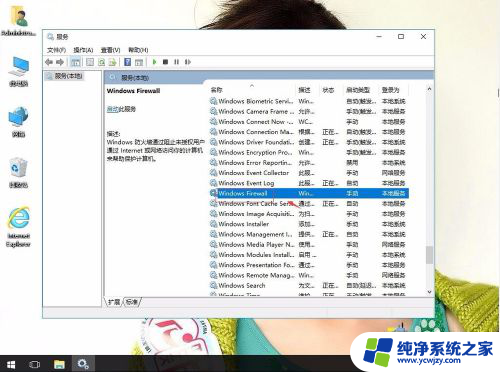
4.右键,属性。
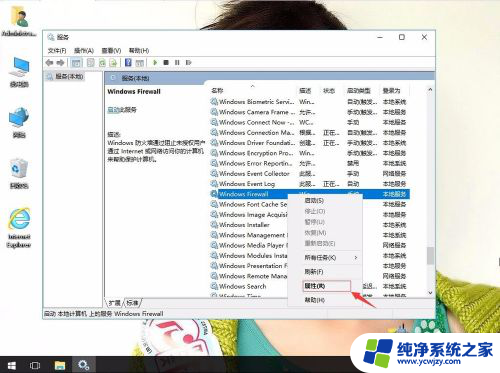
5.启动类型:自动。再单击启动。再应用,确定。
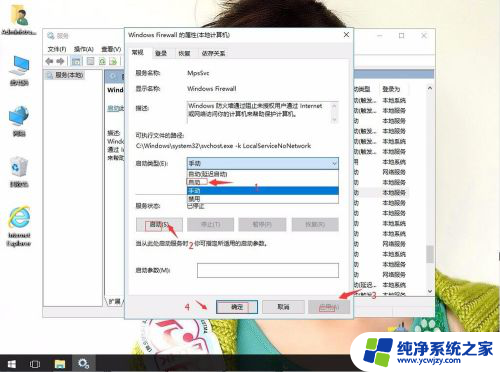
以上就是共享打印机时出现无法保存打印机设置的全部内容,希望这些步骤对需要的用户有所帮助。